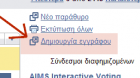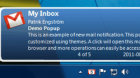Θέλω να αποθηκεύσω μερικά απ' τα email που έχω παραλάβει στο email μου, σε αρχεία Word του Office.
Το email που χρησιμοποιώ είναι το Gmail.
Η απάντηση του Michel:
Αυτή η δυνατότητα υπάρχει, και προσφέρεται στους χρήστες του Gmail. Όμως, αρχικά είναι απενεργοποιημένη στο λογαριασμό μας. Για να μπορέσουμε να την χρησιμοποιήσουμε θα πρέπει πρώτα να την ενεργοποιήσουμε.
Αυτή η δυνατότητα βρίσκεται στα «Εργαστήρια Gmail» (Gmail Labs στα αγγλικά). Αυτό σημαίνει πως ανα πάσα στιγμή μπορεί να καταργηθεί!
Σίγουρα τώρα θα αναρωτιέσαι, τι είναι τα «Εργαστήρια Gmail» και γιατί μπορεί να καταργηθεί αυτή η δυνατότητα ξαφνικά;
Στα «Εργαστήρια Gmail» μπορούμε να βρούμε διάφορες πειραματικές λειτουργίες του Gmail οι οποίες επειδή βρίσκονται σε πειραματικό στάδιο, δεν είναι αρχικά ενεργοποιημένες στο λογαριασμό μας. Για να τις χρησιμοποιήσει κάποιος θα πρέπει πρώτα να τις ενεργοποιήσει.
Κάποιες απο αυτές ίσως ακόμη να μην λειτουργούν 100% σωστά, άλλες μπορεί να καταργηθούν ή να εξαφανιστούν στα ξαφνικά.
Ορισμένες απο αυτές μετά απο κάποιο διάστημα, αν εξελιχτούν και κριθεί ότι αξίζει, τότε θα περάσουν στο επόμενο στάδιο όπου θα είναι ενεργοποιημένες εξ αρχής σε όλους τους χρήστες του Gmail.
Η δυνατότητα του να αποθηκεύεις ένα email σε αρχεία .doc βρίσκεται σε πειραματικό στάδιο έτσι πρώτα να την ενεργοποιήσεις.
Το σημερινό μας βοήθημα χωρίζεται σε δύο μέρη. Στο πρώτο μέρος θα μάθουμε που ακριβώς πρέπει να πάμε στις ρυθμίσεις για να ενεργοποιήσουμε αυτή την πειραματική δυνατότητα. Στη συνέχεια θα μάθουμε πως να αποθηκεύουμε κάποιο email σε αρχείο .doc του Microsoft Office. Αυτό θα είναι το δεύτερο μέρος του βοηθήματος.
Το πρώτο μέρος: Πως να ενεργοποιήσουμε αυτή την πειραματική λειτουργία του Gmail.
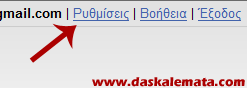
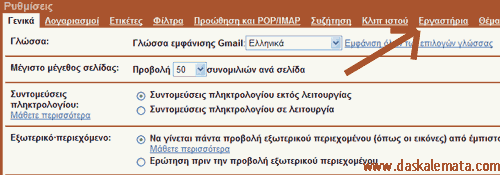
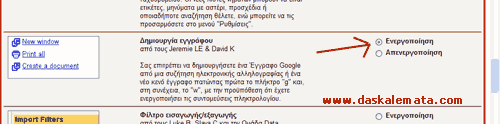
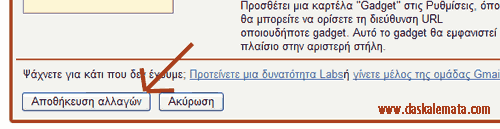
Μόλις έχουμε ενεργοποιήσει αυτή τη δυνατότητα στο Gmail μας. Αφού κάναμε κλικ στο 'Αποθήκευση Αλλαγών', θα μεταφερθούμε στο Inbox μας όπου και είμαστε έτοιμοι να αποθηκεύσουμε το πρώτο μας email σε αρχείο .doc του Office.
Το δεύτερο μέρος: Πως να αποθηκεύσουμε ένα email σε αρχείο .doc του Office.
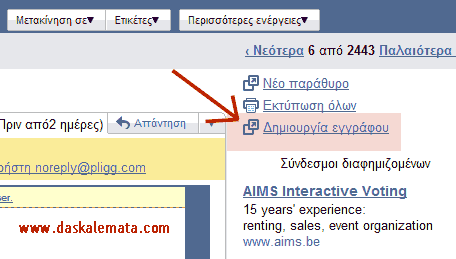
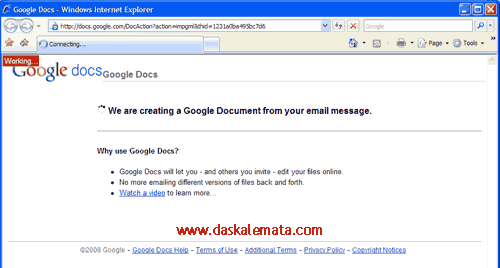
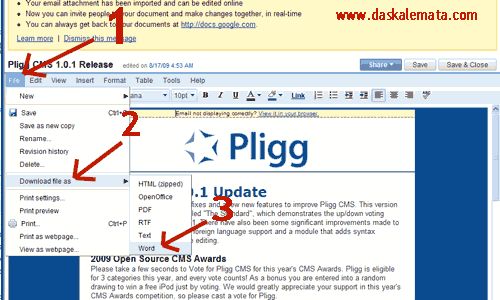
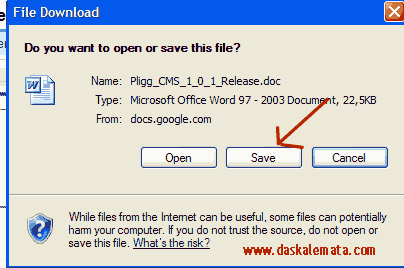

Αυτό ήταν όλο. Ελπίζω να βοήθησα.
Για οτιδήποτε άλλο, μη διστάσεις να επικοινωνήσεις ξανά μαζί μου.